台式电脑连不上网络怎么办?快速诊断与解决步骤是什么?
- 生活经验
- 2025-03-04
- 19
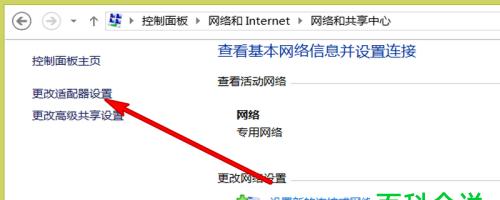
在使用电脑的过程中,经常会遇到连接网络的问题,特别是当我们使用台式电脑时。有时候我们会发现无论怎么操作,台式电脑就是连不上网络。这时候,我们应该怎么办呢?今天,我们就来...
在使用电脑的过程中,经常会遇到连接网络的问题,特别是当我们使用台式电脑时。有时候我们会发现无论怎么操作,台式电脑就是连不上网络。这时候,我们应该怎么办呢?今天,我们就来讲讲遇到台式电脑连不上网络怎么办。
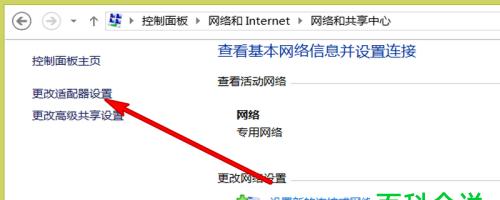
检查网线连接是否正常
如果你的台式电脑连不上网络,首先要检查的就是网线连接是否正常。你可以检查一下网线插头是否松动或者损坏,如果有问题,就需要更换网线了。
检查路由器是否正常工作
除了网线的问题外,还有可能是路由器本身出现了故障。这时候,你可以检查一下路由器的灯是否正常工作,或者尝试重启路由器看看能否解决问题。
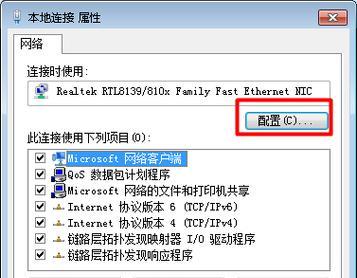
确认IP地址设置是否正确
有时候,我们手动更改了IP地址设置,却忘记了修改子网掩码或默认网关等设置,导致无法联网。这时候,你需要确认一下IP地址设置是否正确,如果不正确,就需要手动修改。
检查防火墙设置
有时候电脑的防火墙会阻止网络连接,导致无法上网。你可以检查一下防火墙的设置,看看是否允许连接外部网络。
检查DNS服务器设置
如果DNS服务器设置错误,也会导致无法上网。你可以在网络连接属性中查看和更改DNS服务器设置,或者选择自动获取DNS服务器地址。
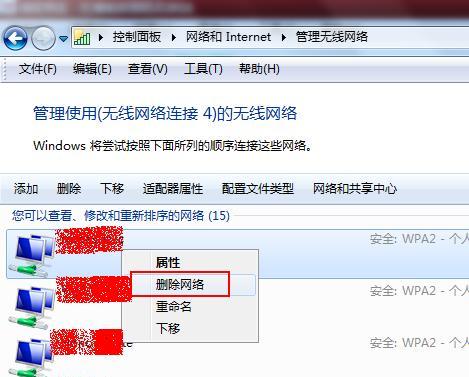
尝试使用其他设备连接
如果你的台式电脑连不上网络,还可以尝试使用其他设备连接同一个网络,看看是不是网络本身出现了问题。
重启网络适配器
有时候,电脑的网络适配器会出现问题,导致无法联网。这时候,你可以尝试重启一下网络适配器,看看能否解决问题。
卸载并重新安装网卡驱动程序
如果电脑的网卡驱动程序出现问题,也会导致无法上网。这时候,你可以尝试卸载并重新安装网卡驱动程序,看看能否解决问题。
检查病毒和恶意软件
有些病毒和恶意软件会攻击电脑的网络连接,导致无法联网。你可以使用杀毒软件和安全软件检查一下电脑是否感染了病毒或恶意软件。
尝试手动设置IP地址
如果自动获取IP地址无法解决问题,你可以尝试手动设置IP地址,手动输入IP地址、子网掩码、默认网关等信息。
检查网络组件是否正常工作
有时候网络组件可能会出现故障,导致无法联网。你可以在设备管理器中查看网络组件的状态,或者尝试重装网络组件。
检查服务是否正常运行
有些系统服务是与网络连接相关的,如果这些服务停止运行,也会导致无法上网。你可以在服务中查看这些服务的状态,并尝试重新启动它们。
修复网络连接
如果以上方法都无法解决问题,你可以尝试修复网络连接,使用Windows自带的网络故障排除工具,让系统自动检测并修复网络连接问题。
重新安装操作系统
如果以上方法都无法解决问题,可能是系统出现了严重故障。此时,你可以尝试重新安装操作系统,重新搭建一个新的系统环境。
找专业人士帮助
如果你还是无法解决问题,可以考虑寻求专业人士的帮助,例如拨打电脑维修电话或寻找专业的电脑维修服务。
以上就是遇到台式电脑连不上网络的解决方案。无论是在工作中还是生活中,无法连接网络都会给我们带来很大的困扰,希望这篇文章能够帮到你,让你轻松解决电脑无法上网的问题。
本文链接:https://www.yuebingli.com/article-7575-1.html

